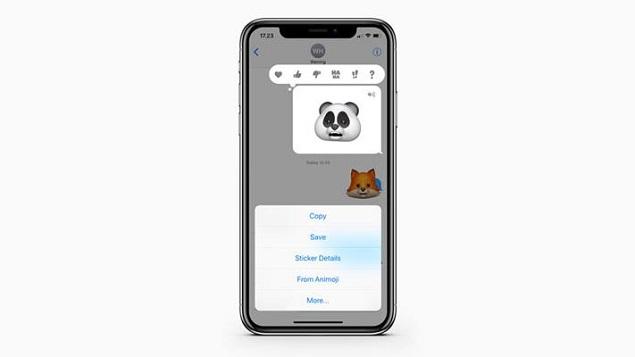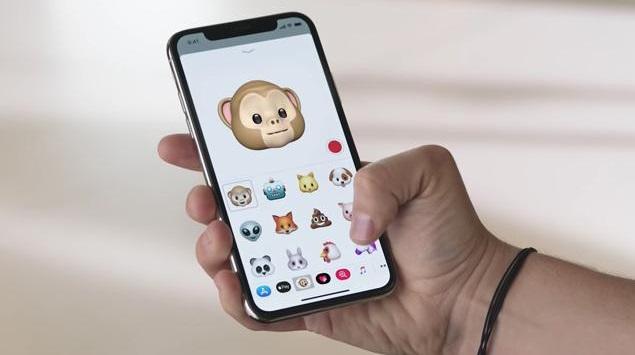Salah satu fitur iPhone X yang pada saat ini tengah banyak dibicarakan oleh masyarakat adalah fitur Animoji. Fitur Animoji sendiri merupakan fitur yang mengandalkan teknologi TrueDepth Camera untuk mendeteksi wajah dari pengguna untuk kemudian ditirukan ke dalam bentuk karakter-karakter Emoji.
Nah, bagi kalian yang masih bingung menyoal bagaimana caranya untuk menggunakan fitur Animoji, maka Jurnal Apps kali ini akan memberikan panduan dasar untuk menggunakan fitur tersebut. Berikut adalah caranya:
Animoji
Apple menghadirkan fitur Animoji sebagai sebuah cara yang mudah dan menyenangkan dalam melakukan aktivitas berkirim pesan gambar dan suara. Fitur ini disisipkan oleh Apple di dalam aplikasi iMessages. Berikut adalah langkah untuk membuat dan mengirim Animoji:
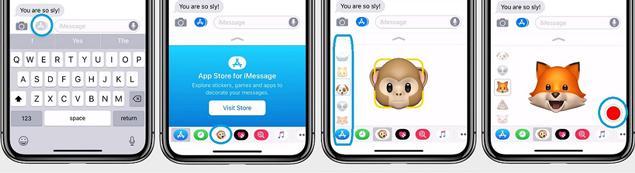
- Buka iMessages pada iPhone X. Pilih salah percakapan yang telah kalian lakukan atau buat pesan baru. Pastikan bahwa penerima pesan tersebut juga menggunakan iMessage, tandanya adalah penggunaan tombol kirim pesan dengan icon biru.
- Tekan icon App Store dan pilih Animoji (icon monyet).
- Kalian akan segera melihat berbagai pilihan Animoji yang bisa digunakan untuk berkirim pesan gambar dan suara. Kalian akan bisa memilih Animoji yang ingin kalian gunakan melalui pilihan yang terletak pada sisi sebelah kiri layar.
- Arahkan wajah ke arah layar iPhone X dan coba membuat beberapa ekspresi hingga Animoji bisa mendeteksi wajah kalian.
- Tekan icon merah di kanan bawah untuk mulai merekam video Animoji dan akhiri dengan icon yang sama. Selain merekam ekspresi wajah, Animoji juga bisa merekam suara pengguna.
- Terdapat beberapa pilihan yang bisa dilakukan pada langkah ini. Kalian bisa mengirim Animoji tersebut ke pengguna lain (a), membuat animoji stiker (b), atau cukup dengan hanya menyimpan animoji tersebut (c).
- Mengirim Pesan: Lanjutkan dengan menekan icon panah ke arah atas untuk mengirim Animoji yang sudah kalian buat sebelumnya.
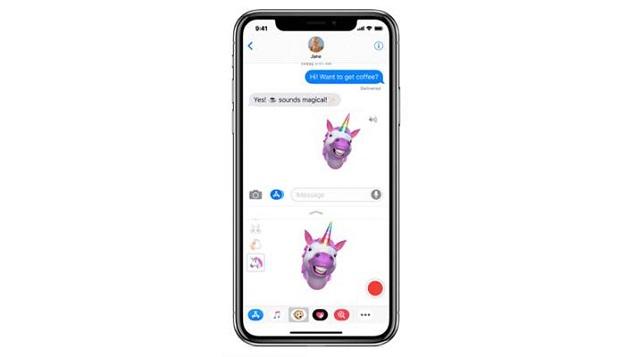
- Membuat Animoji Stiker: Tekan dan tahan Animoji yang sudah kalian buat lalu tempelkan di balon teks atau stiker yang sudah dikirimkan sebelumnya.
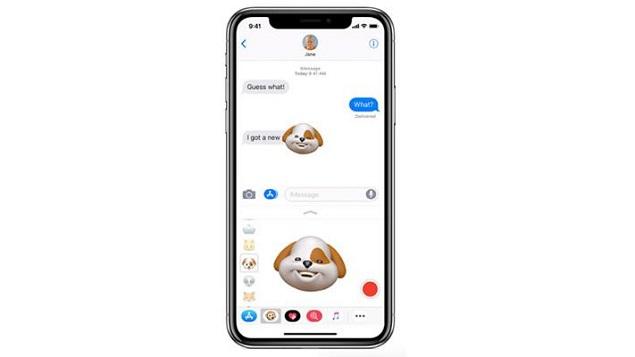
- Menyimpan Animoji: Tekan dan tahan, lalu pilih Save.